
Michael Cain
0
2882
546
Samsung je poznat po prenapučenosti svojih uređaja beskonačnim značajkama, što doživljaj čini prepuno i neodoljivo. S njihovim najnovijim pametnim telefonima, S7 i S7 Edge (naša recenzija Galaxy S7 Edge Review i Giveaway Galaxy S7 Edge pregled i Giveaway Samsung vraća natrag s nekim novim pametnim telefonima: Galaxy S7 i Galaxy S7 Edge. To je još uvijek premium uređaj s jedinstveno zakrivljenim rubovima , ali trebate li razmotriti nadogradnju?) dobro su obavili skrivanje nekih složenijih značajki, pa ako želite jednostavno iskustvo, možete ga imati.
No neke su od ovih značajki zaista korisne, malo ih je teško pronaći zakopane duboko u aplikaciji Postavke ili pristupiti njima preko opskurnih prečaca. Danas ćemo pogledati neke od ovih značajki kako biste maksimalno iskoristili svoj novi Galaxy S7 ili možete odlučiti jesu li ove značajke dovoljne da vas uvjerimo u nadogradnju.
1. Podijeljeni ekran
Ova je značajka zapravo prisutna već prilično dugo - od Galaxy S3, u stvari kada se zvao Multi Window - ali Samsung je polako doradio i učinio je mnogo korisnijom. Ipak, to nije dio njihovih reklama za S7, a telefon vam zapravo ne govori o tome na očit način tijekom postavljanja..
S obzirom na to da je riječ o izuzetno korisnoj i jedinstvenoj značajki (dionica Android još nema podijeljeni ekran), toplo preporučujem da to provjerite.
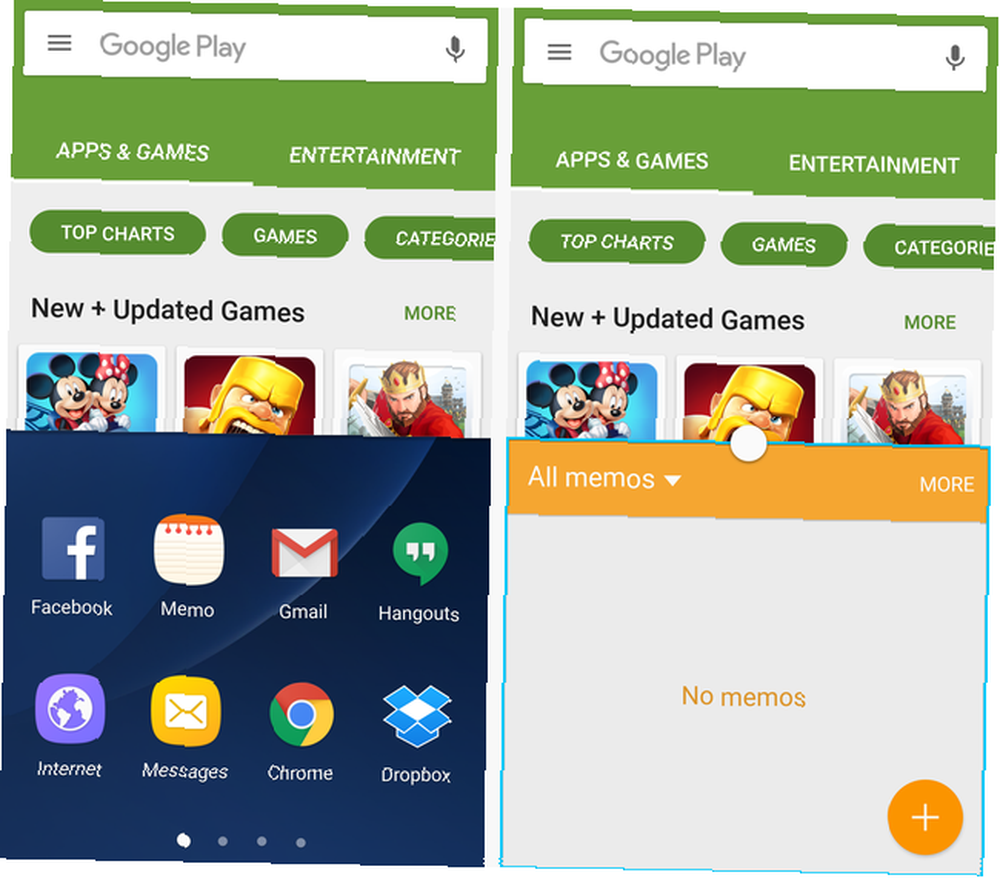
Najlakši način za pristup ovoj značajki je otvaranje jedne aplikacije, a zatim pritisnite i držite Nedavni ključ (s lijeve strane Dom dugme). Drugi način je dodirivanje Nedavni , pronađite tamo svoju aplikaciju i odaberite dvoredna ikona. Bez obzira na način koji odaberete, odabrana aplikacija će se tada pomaknuti u gornju polovicu zaslona, a donja polovica popunit će se horizontalno pomičnim popisom kompatibilnih aplikacija (budući da se sve aplikacije ne mogu koristiti u prikazu podijeljenog zaslona).
Nakon što odaberete drugu aplikaciju, ona će ispuniti donju polovicu zaslona. Možete upotrijebiti mali krug između aplikacija da biste prilagodili dio zaslona koji zauzimaju. Plavi obris će se kretati oko aplikacije koju trenutno koristite. Možete i dodirnuti mali krug za prebacivanje dviju aplikacija, kopiranje sadržaja s jedne na drugu, minimiziranje trenutne aplikacije, proširivanje trenutne aplikacije na puni ekran ili zatvaranje trenutne aplikacije.
2. skočni prikaz
Inače poznata kao Plutajući prozor, ova je funkcija slična Podijeljenom zaslonu samo što će aplikacija koju odaberete lebdjeti iznad svega ostalog na vašem zaslonu.
Ne postoje najmanje tri načina za gledanje aplikacije u skočnom prikazu. Najlakše je otići Postavke> Napredne značajke> Iskakanje skočnog prozora i osigurati da jest Na. Na taj način možete otvoriti aplikaciju i povući je od gornjeg lijevog kuta da biste je otvorili u skočnom prikazu. Nisu podržane sve aplikacije, ali puno je.
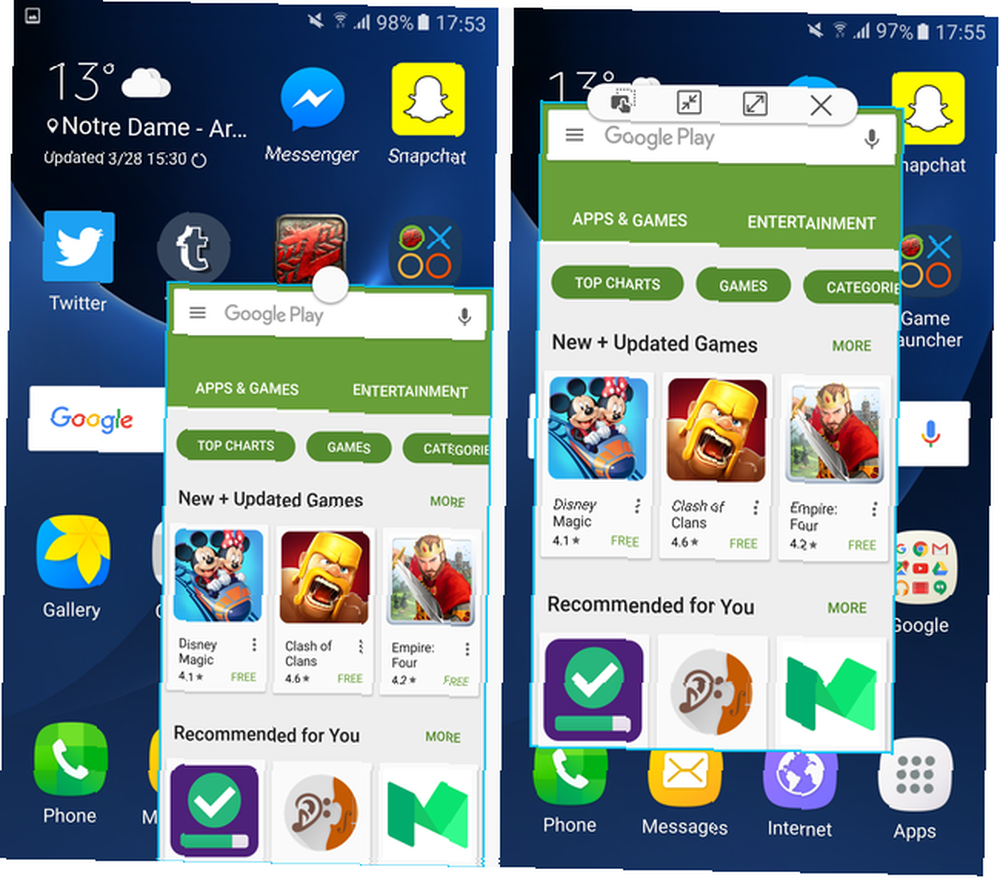
Drugi način je otvaranje dvije aplikacije u načinu rada Split Screen kako je gore opisano, a zatim minimalizirate jednu koristeći mali krug između aplikacija. To postavlja aplikaciju u plutajući mjehurić koji se možete kretati po zaslonu. Dotaknite mjehurić i on će se otvoriti u skočnom prikazu.
Treći način je dodirivanje Nedavni gumb, pronađite aplikaciju koju želite otvoriti u skočnom prikazu i dugo je pritisnite.
Uz aplikaciju u skočnom prozoru, uvijek možete prilagoditi njezinu veličinu povlačenjem prema unutra ili prema van iz bilo koja od četiri njegova ugla. I dalje imate pristup malom krugu na vrhu za njegovo kretanje, kopiranje sadržaja u druge aplikacije, minimiziranje u mjehurić, širenje na puni ekran ili zatvaranje.
3. Privatni način rada
Postoje aplikacije za skrivanje osjetljivih datoteka ili fotografija koje predaju telefon radi prikaza fotografije? Kako izbjeći puknuće prstiju kako bi predali telefon da biste pokazali fotografiju? Kako izbjeći kvrgave prste Predajte telefon da biste nekome pokazali fotografiju. Iduće što znate, proći će sve fotografije u vašoj galeriji, uključujući one neugodne. Ne dopustite da se to dogodi. na bilo kojem Android uređaju, ali Galaxy S7 ima ugrađenu ovu značajku. Samo idi na Postavke> Privatnost i sigurnost> Privatni način rada.
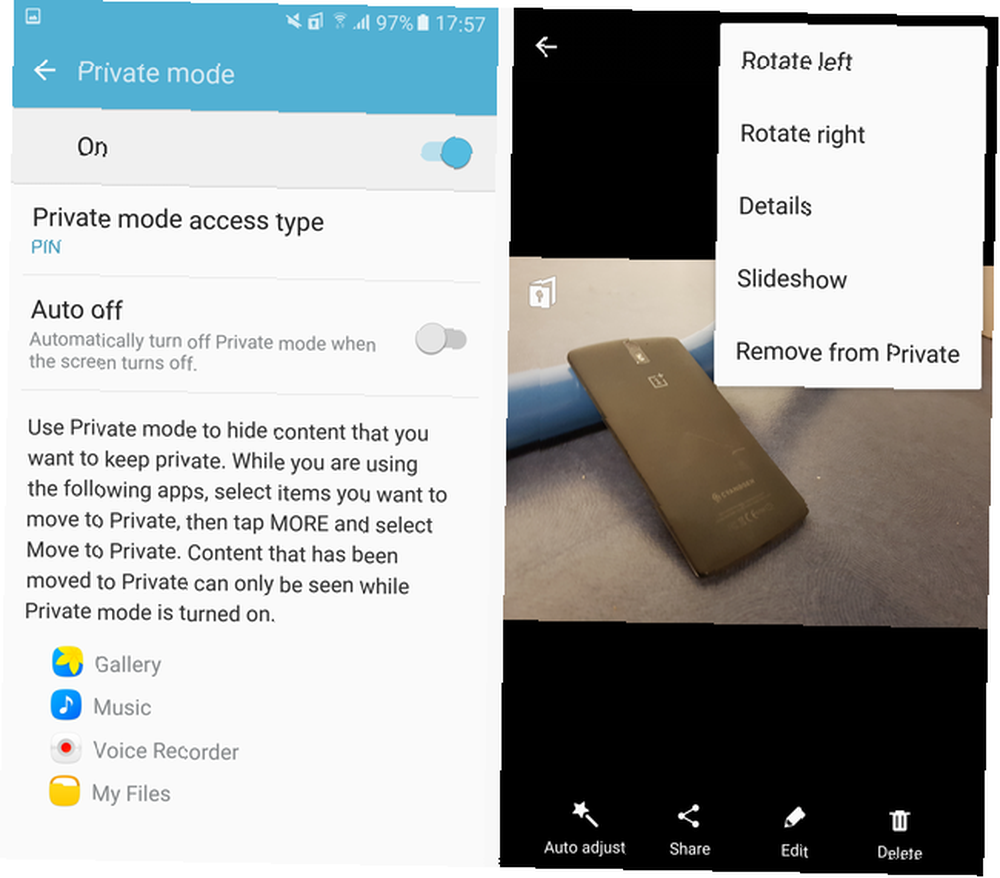
Za ulazak u privatni način morat ćete postaviti PIN, uzorak ili lozinku (ili upotrijebiti otisak prsta s jednim od tih kao sigurnosna kopija). Jednom u privatnom načinu možete sakriti bilo koje fotografije, datoteke, glasovne snimke ili pjesme koje želite. Kada izađete iz privatnog načina rada, nitko ih neće moći vidjeti.
Ovo je izuzetno siguran način čuvanja određenih stvari skrivenih na telefonu, čak i ako ste telefon isključili prijatelju ili članu obitelji.
4. Pošaljite SOS poruke
Kao i u privatnom načinu rada, postoji mnoštvo aplikacija za slanje brze poruke hitne pomoći. 5 najboljih aplikacija za samoodbranu za osobnu sigurnost kada hodate sami 5 najboljih aplikacija za samoobranu za osobnu sigurnost kad hodite sami Ove aplikacije samoobrane pružaju osobnu sigurnost za bilo tko hoda sam noću. Držite ih na telefonu za mir. kontaktu, ali ugrađena funkcionalnost Samsungove značajke za slanje SOS-a zaista ih sve nadmašuje. Kreni prema Postavke> Privatnost i sigurnost> Slanje SOS poruka.
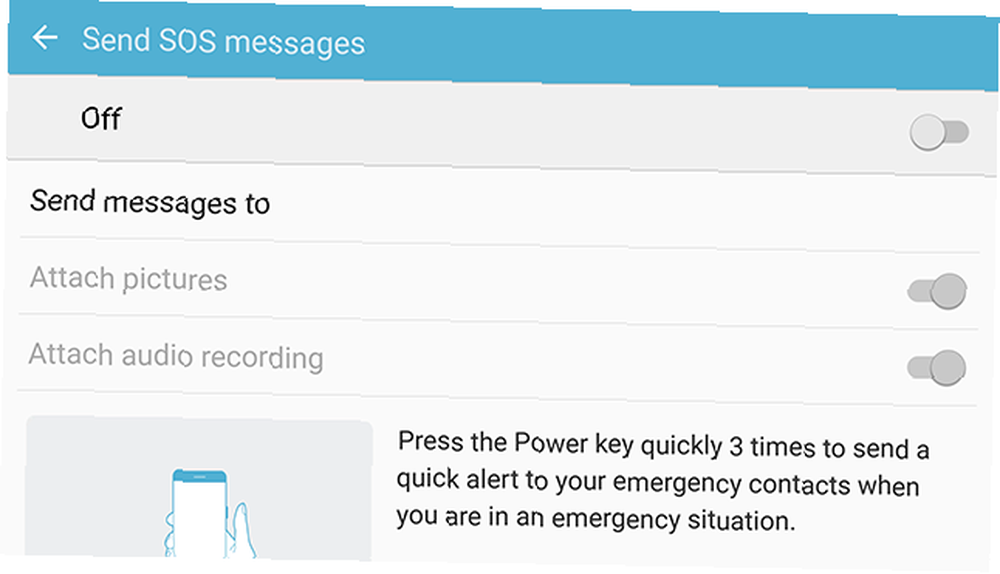
Nakon što dodijelite kontakt za primanje hitne poruke, sve što morate učiniti je da triput brzo pritisnete gumb za uključivanje i pošaljete SOS. Također možete uređaj snimiti i poslati ih uz poruku i snimiti zvuk situacije. To nije savršeno sigurnosno rješenje, ali je više nego što nude drugi telefoni.
5. Alati za igru
Čini se da Samsung traži dvorske igrače s ovom značajkom. Igrački alati su maleni plutajući gumb koji se skriva sa strane zaslona dok igrate bilo koju igru. Možete ga dodirnuti u bilo kojem trenutku za pristup relevantnim postavkama, uključujući isključivanje upozorenja tijekom igre, zaključavanje tipki Recents i Back, minimiziranje igre, snimanje zaslona ili snimanje sesije.
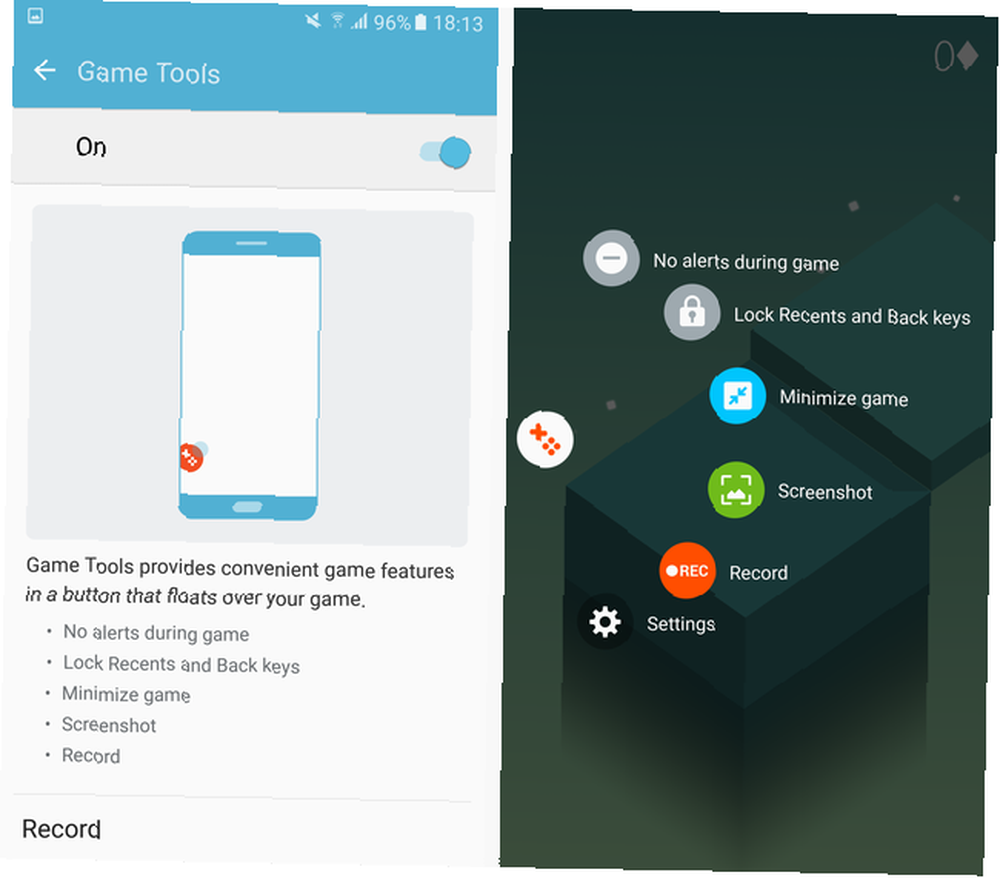
Da biste pristupili igraćim alatima, idite na Postavke> Napredne značajke> Igre> Alati za igre. Ovdje također možete prilagoditi mogućnosti snimanja zaslona, poput rezolucije snimke, ako snima s mikrofona ili zvuka igre i ako tijekom snimanja prikazuje sliku vašeg profila ili zapise s prednje kamere.
Ako radite puno mobilnih igara 5 Igara tako zgodnih da ćete zaboraviti da se igraju na pametnom telefonu 5 igara, tako da ćete prilično zaboraviti da se igraju na pametnom telefonu Ako ste umorni od igranja još jednog laskavog klona ptica i želite igre koje su uistinu lijepe, ove će vam se svidjeti. ili čak strujanje na Twitch Gauntlet Reboot, Twitch Streaming iz iOS-a, Infinite Crisis Open Beta [Video Game Hub] Gauntlet Reboot, Twitch Streaming iz iOS-a, Infinite Crisis Open Beta [Video Game Hub], svakako ovo provjerite.
6. Noćni sat
Neki će se držati budilice sve do dana kada umru. 7 predmeta za domaćinstvo. Naši pametni telefoni zamijenjeni su da možda ne bi trebali imati 7 predmeta kućanstva. Naši pametni telefoni zamijenjeni su da možda ne bi trebali. Naše pametne telefone zamijenile su puno zajedničkih stavki, ali je li to zaista najbolje? , ali za one od nas koji su prihvatili da živimo u 21. stoljeću, koristimo svoje pametne telefone.
Ipak vam možda nedostaje stalno užareno vrijeme iz vašeg starog budilice. Ako je to slučaj, samo uključite Noćni sat Postavke> Zaslon> Noćni sat i uključite ga.

Ovo je posebno za S7 Edge i koristi zakrivljeni rub za prikaz vremena i datuma dok je ekran isključen. Možete ga postaviti samo tijekom određenog vremena (na primjer, 21:00 - 9:00), a zahvaljujući rubu, možete ga jednostavno pogledati samo s vašeg kreveta.
7. Neka zaslon bude isključen
Za ovo nema maštovitog imena - ono doslovno omogućuje isključivanje zaslona. Razlog je, međutim, izbjegavanje biranja s džepova. Siguran sam da ste to imali prije, gdje vam se zaslon na pametnom telefonu nekako uključuje u džepu, a vi na kraju šaljete nekoliko neslavnih poruka ili nazovite nekoga.
Sa S7 to se lako može izbjeći. Kreni prema Postavke> Zaslon> Zadrži zaslon isključen i provjerite je li uključen. Uređaj zatim koristi senzor blizine i svjetla kako bi se osigurao da nije u džepu ili torbi prije nego što ga uključite.
8. Prikvačite Windows
Ova je jedna od najkorištenijih postavki, ali možda i najkorisnija ako namjeravate predati svoj uređaj nekome kome ne vjerujete u potpunosti, poput tinejdžeru. Kako djetetu dokazati svoj Android telefon Kako provjeriti dječji Android? Telefon Ako imate djecu i Android telefon ili tablet, predobro znate da će ponekad poželjeti igrati ili učiti s nekim malim aplikacijama. Povremeno možete ... .
Ići Postavke> Zaključani zaslon i sigurnost> Ostale sigurnosne postavke> Prikvači prozore i uključite ga. Nakon toga možete otvoriti bilo koju aplikaciju, a zatim pritisnite Nedavni tipku, pomaknite prstom prema gore da biste gurnuli popis nedavnih aplikacija prema gore, a zatim odaberite svijetloplavu igla ikonu u donjem desnom kutu aplikacije.
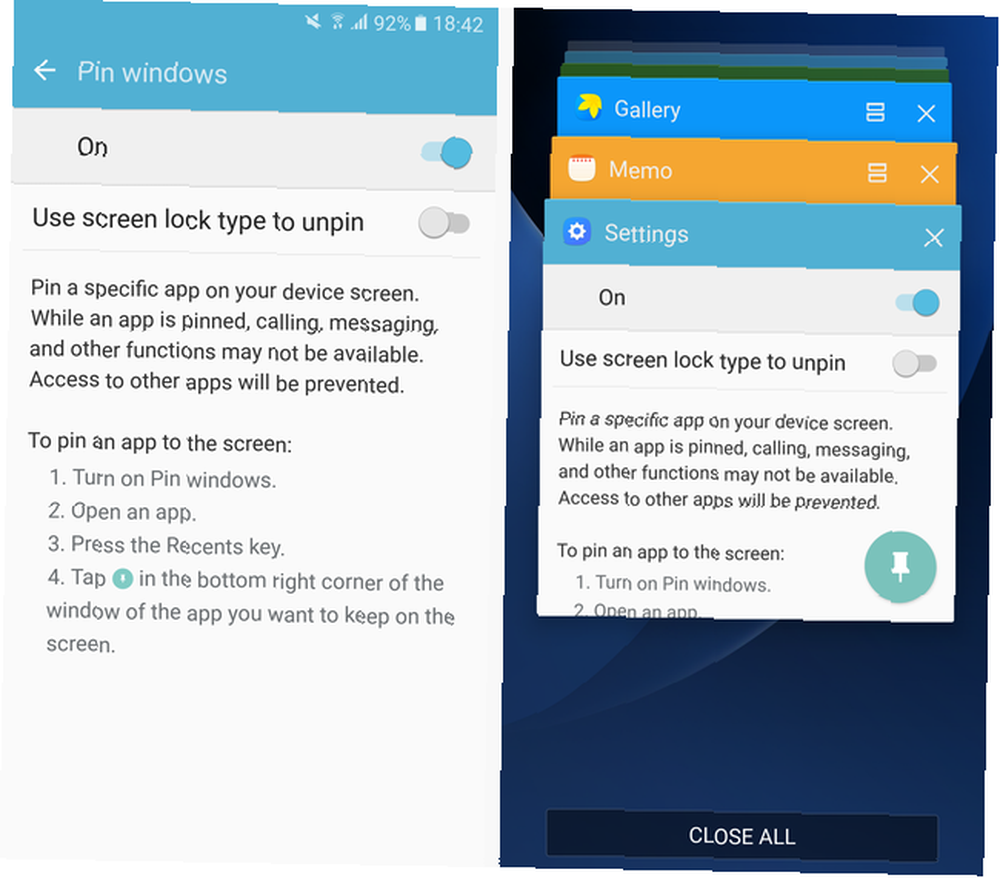
Prikvačivanje zaustavlja obavijesti iz svih ostalih aplikacija, sprječava vam pristup zaslonu obavijesti i sprečava prebacivanje aplikacija. Stvarno ste zaglavili u jednoj aplikaciji. Izlaz izlaze pritiskom i držanjem tipke Nedavni i leđa tipke u isto vrijeme. Da biste zaista osigurali da on ostane zaključan, možete zatražiti PIN, uzorak ili lozinku za napuštanje prikvačene aplikacije.
9. Način ultra uštede energije
Mnogo uređaja ima neku inačicu načina uštede energije i postoji puno drugih načina za uštedu trajanja baterije Kako poboljšati vijek trajanja baterije na Androidu 6.0 Marshmallow Kako poboljšati život baterije na Androidu 6.0 Marshmallow Trajanje baterije je izbirljivo, ali s ovim trikom , možete istisnuti puno više svog Android 6.0 Marshmallow uređaja. , ali Samsung to čini korak dalje od svih onih koji imaju Ultra način uštede energije.
Pristupite tome putem Postavke> Baterija> Način ultra uštede energije ili povlačenjem nijanse obavijesti, dodirom strelice u gornjem desnom kutu i odabirom U. ušteda energije.
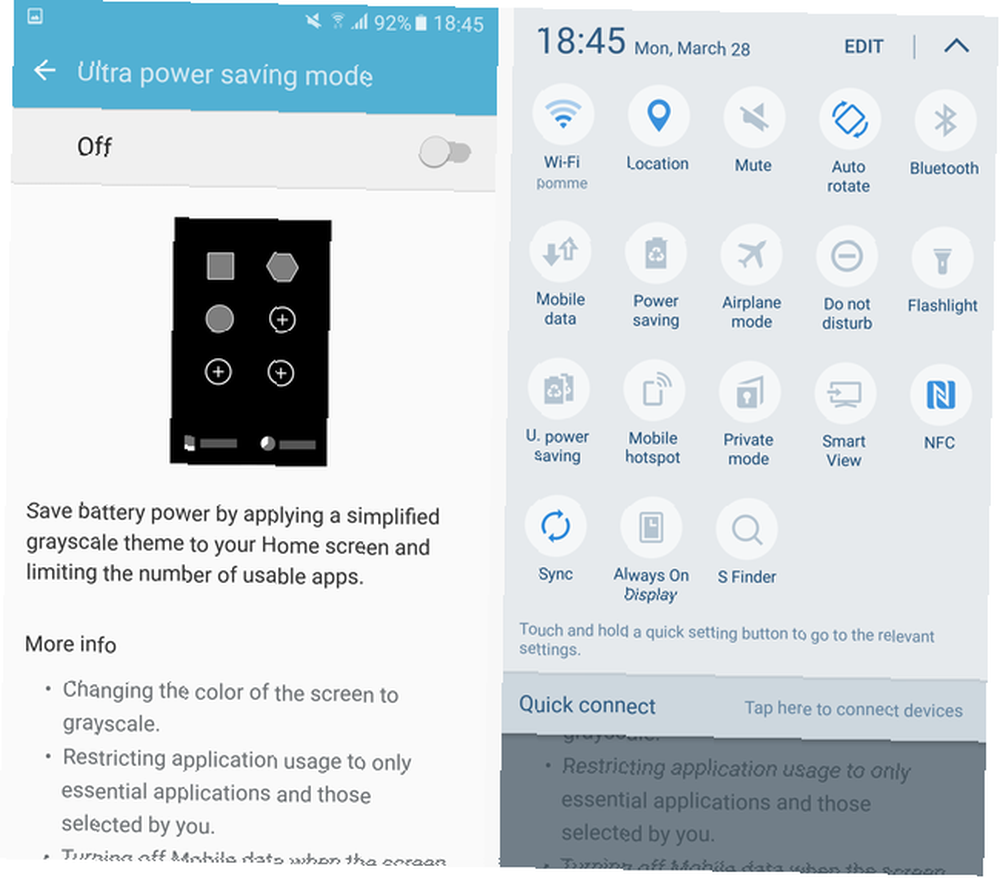
Jednom kada će vaš zaslon postati crno-bijeli, svjetlina će se smanjiti, a prikazat će vam se vrlo pojednostavljeni zaslon s pristupom samo nekoliko osnovnih aplikacija. Kad se zaslon isključi, svi podaci bit će isključeni. Ovo zaista dovodi do krajnjih mjera, ali trebalo bi vam omogućiti da u ljepšoj situaciji izvučete još mnogo sati iz svog uređaja.
10. Jednostavan način rada
Suvremeni pametni telefoni mogu biti zbunjujući, posebno onima koji nisu navikli na način na koji bi pametni telefoni trebali funkcionirati. Mnogima od nas djeluju intuitivno, ali to je zato što smo navikli na njih. Zato postoji toliko pojednostavljenih lansiranja za starije ljude 3 Najbolja jednostavna pokretanja Androida za roditelje ili djedove 3 Najbolja jednostavna pokretanja Androida za vaše roditelje ili djedove Jedan od vaših roditelja ili baka i djedova upravo je nabavio novi Android telefon - i jednostavno je tako zbunjujuće. Najbolji način da im pomognete je preuzimanje izuzetno jednostavnog pokretača. , ali Samsung je krenuo naprijed i ugradio ovu funkcionalnost u svoj operativni sustav.
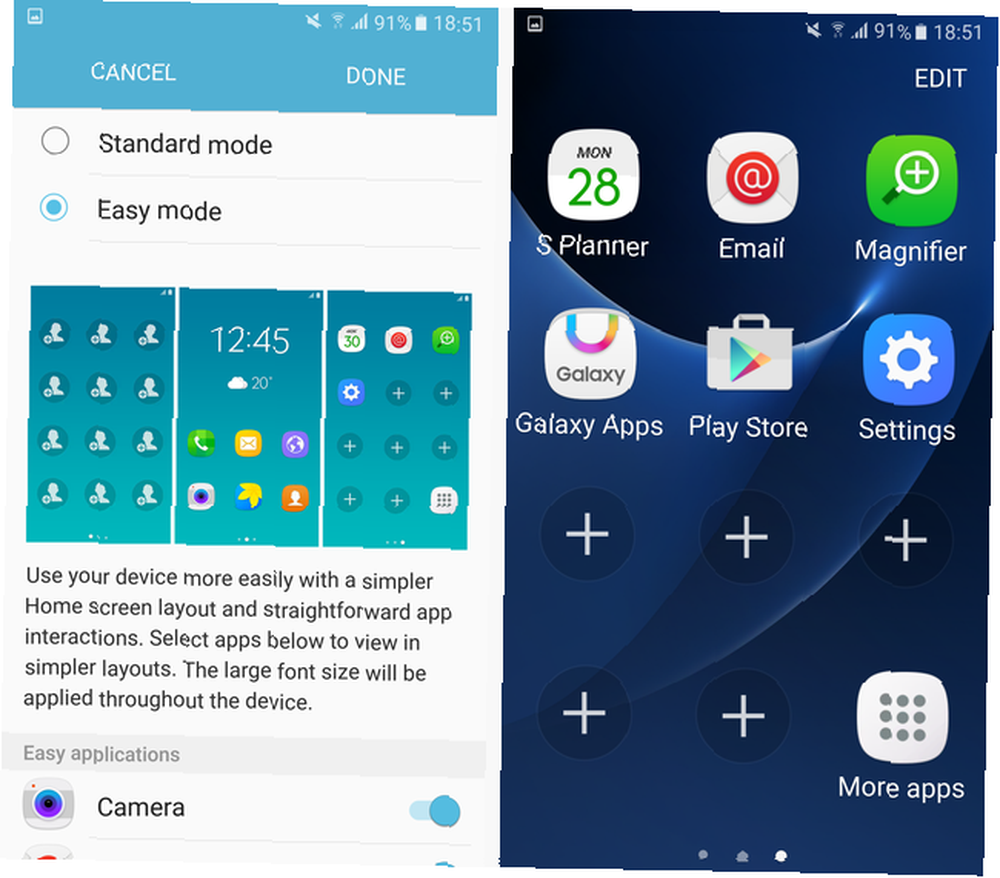
Ići Postavke> Jednostavan način rada, gdje možete odlučiti koje su aplikacije dostupne u Jednostavnom načinu rada i uključiti ih. Ako smatrate da je vaš uređaj zbunjujući ili postavljate uređaj za člana obitelji, to bi mogao biti spasilački život.
Koja je vaša omiljena značajka?
Galaxy S7 i S7 Edge, uz mnoštvo Samsungovih ostalih uređaja, prepuno je značajki. Ovo je samo poškropljenje nekih od najboljih manje poznatih, ali ima ih puno više.
Koje od ovih vam se smatraju najkorisnijima? Postoji li značajka koju nismo spomenuli da je zaista voliš? Javite nam se u komentarima!











